Cara Paling Mudah Transfer File Android Ke Laptop
Syarat utama adalah semua gadget dengan OS android yang ada fitur wifinya. Saat ini rata-rata gadget android versi Gingerbread keatas wifi menjadi fitur wajib. Jadi kalau gadget android yang belum ada fitur wifi, maka cara berikut ini tidak akan berhasil. Sebab fitur wifi menjadi syarat mutlak untuk dapat transfer file dari android ke Laptop ataupun sebaliknya dengan aplikasi Wifi File Transfer. Ok, kalau gadgetnya belum ada wifinya tetap boleh lanjut baca artikel ini kok. Mungkin saat ini belum berguna tetapi esok pasti ada manfaatnya 😀
Download Aplikasi WiFi File Transfer
Download aplikasi WiFi File Transfer melalui Google play atau Play store. Ada banyak sekali aplikasi serupa yang tersedia di Google play. Dari sekian banyak itu terdapat aplikasi gratis dan berbayar. Tetapi aplikasi yang gratis pilihannya sangat banyak.
Saya sendiri menggunakan WiFi File Transfer. Selain gratis, aplikasi ini memiliki antar muka dan navigasi yang memudahkan penggunanya.
Berikut adalah fitur Aplikasi WiFi File Transfer:
- Upload atau download beberapa file sekaligus
- Upload seluruh struktur folder ( hanya Google Chrome)
- Hapus, mengubah nama, menyalin, zip atau unzip file menggunakan built-in file manager interface
- Otentikasi Password (opsional)
- Shortcuts ke photo, video dan music folder
- Berjalan sebagai background service
- Lihat foto langsung di browser web Anda (integrated thumbnail gallery)
- Autostart service ketika terhubung ke home network (opsional)
- Menyediakan akses ke external SD cards dan USB storage devices
- Bekerja saat perangkat dalam modus hotspot
Cara Sangat Mudah Transfer File dengan Aplikasi WiFi File Transfer
Cara instal atau pasang aplikasi Wifi File Transfer ke gadget android tidak usah dijelaskan lagi ya? Jadi langsung cara penggunaan saja.
Dan Inilah Cara Yang Paling Mudah Transfer File Android ke Laptop dan Laptop ke Android
Buka Aplikasi Wifi File Transfer pada gadget android, tampilannya seperti gambar dibawah ini. lalu tekan tombol Start.

Maka kemudian akan tampil url http://192.168.178.49:1234 dan ketikan url tersebut ke browser. Oh iya alamat urlnya mungkin saja beda dengan yang ada di gambar ini. Jadi ikuti url yang ada di gadget android kamu.
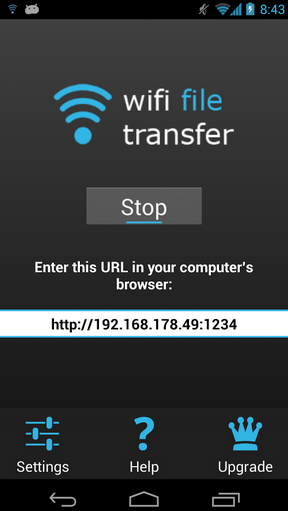
Dan tara..yang tampil saat ini di browser adalah semua file yang ada pada gadget android. Tinggal pilih mau transfer file ke Laptop atau transfer file ke Android.

Gambar dibawah ini adalah tampilan gallery yang memudahkan penggunanya. Karena tampilan galery telah terintegrasi thumbnail gallery yang memungkinkan menampilkan file gambar seperti dibawah ini.

Seperti fitur tersebut diatas, Wifi File Transfer ini dapat berjalan di belakang layar. Artinya kita bisa melakukan aktifitas lainnya di gadget Android ini tanpa terputus koneksi. Aplikasi ini akan terus menghubungkan antara Latop dan Android sampai ditekan tombol stop.

Demikian saja cara paling mudah transfer file Android ke latop dan Laptop ke Android. Semoga Berhasil dan Bermanfaat.



Visitor Rating: 1 Stars
Visitor Rating: 3 Stars
Visitor Rating: 2 Stars
Visitor Rating: 4 Stars